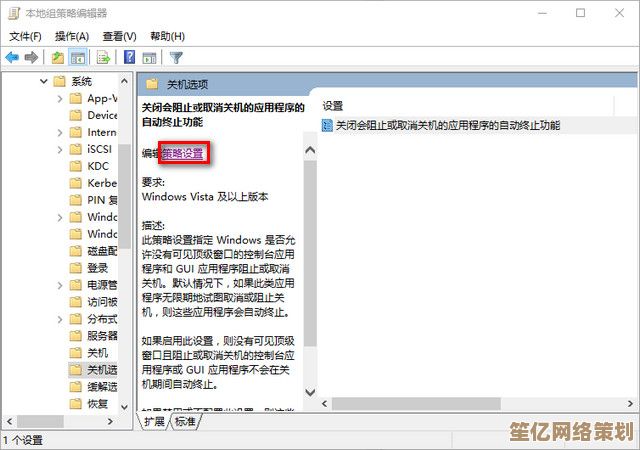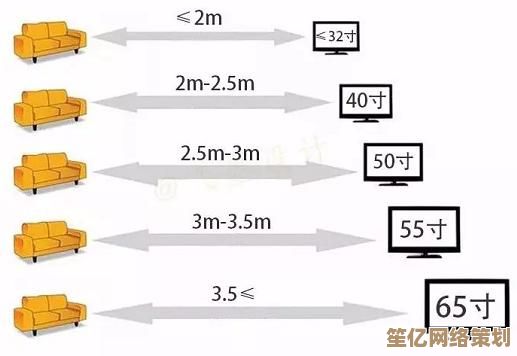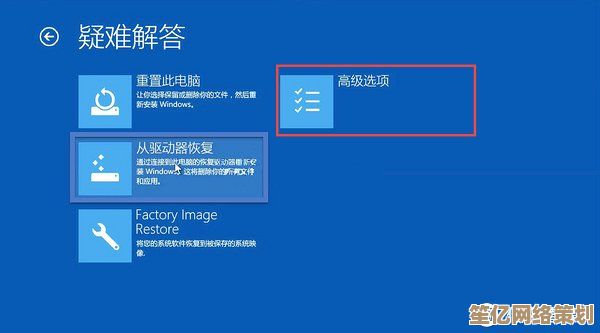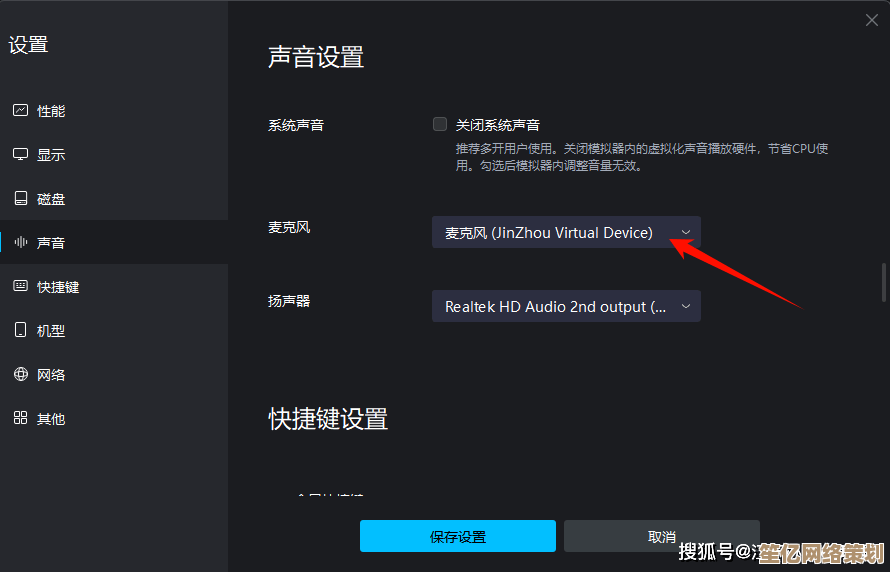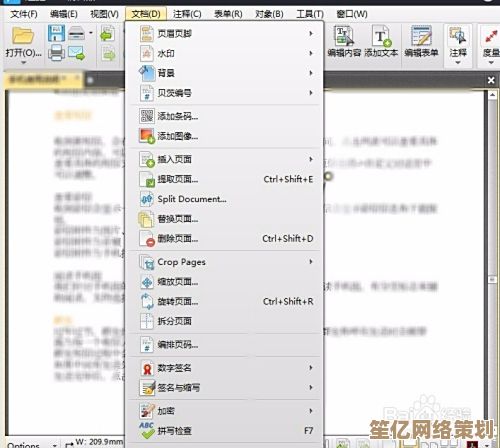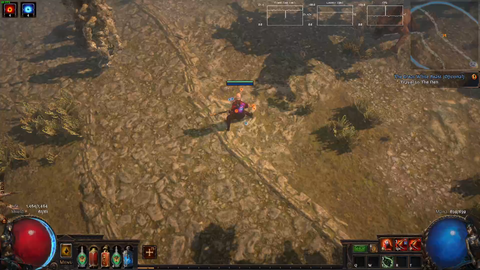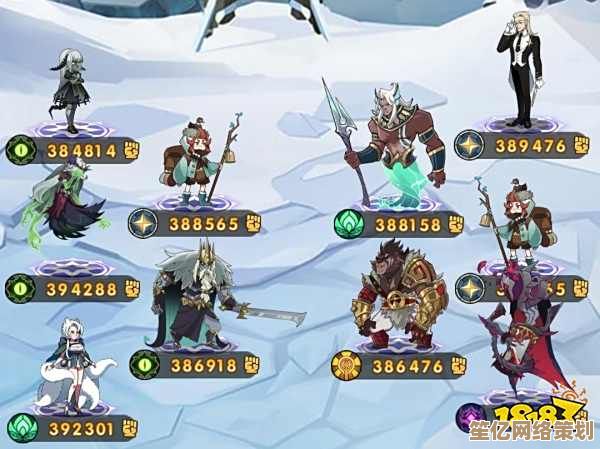苹果键盘符号输入全攻略,轻松掌握特殊字符打法
- 问答
- 2025-10-05 09:27:21
- 1
别再只会打逗号和句号啦!
记得我刚用Mac的时候,一度以为键盘上能打出来的符号就只有逗号、句号和问号——直到有一天,朋友在群里发了个「🌊✨💻」组合,我盯着屏幕愣了半天:这玩意儿怎么打出来的?!后来才发现,苹果键盘里藏了一整个宇宙的符号,只是我一直没找到开关😅。
今天就来聊聊怎么玩转Mac里的特殊符号输入——不是那种教科书式的教程,纯属个人折腾出来的经验(加上一些被符号逼疯后的顿悟),放心,我不会跟你扯什么「请按住Option键再按K」这种枯燥指令(但确实会教你怎么做哈哈)。
先别慌,记住两个神键:Option & Option+Shift
说实话,我一开始也懒得记快捷键,直到写论文时被迫要打「±°π」这些符号,才硬着头皮学了几个,后来发现,Option键简直就是符号界的隐藏Boss。
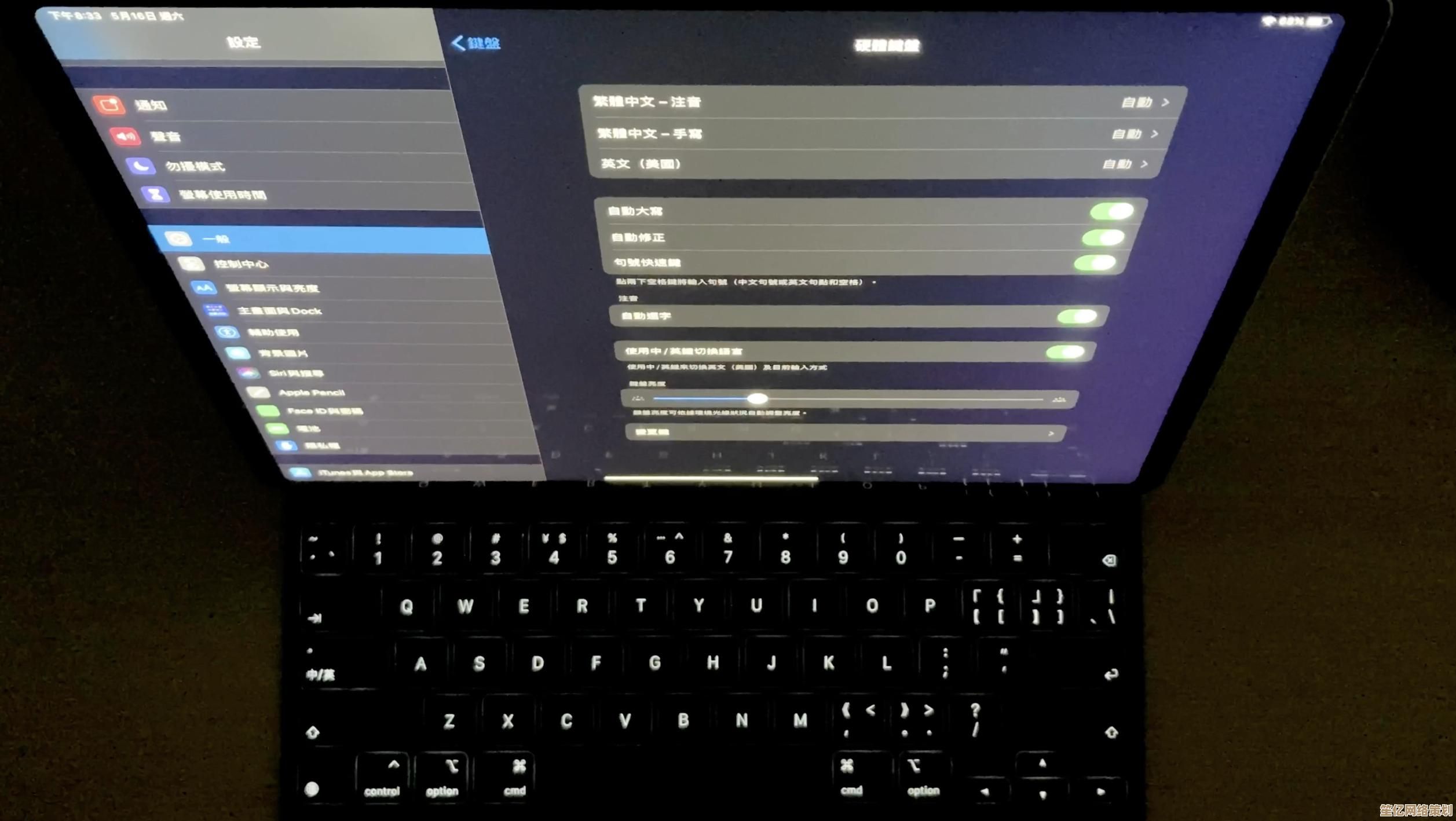
举个栗子🌰:
- 想打省略号(…)?按 Option + ; 就行(别再打六个点了!);
- 要输入度数符号°?Option + Shift + 8 立马搞定(比去找菜单快十倍);
- 写数学公式时用的π?Option + P 直接出(是不是突然觉得高中数学可爱了一点?)。
这些小技巧我都是边用边记的,没必要背全——先记住你最常用的三四个,剩下的随缘发现反而更有惊喜感✨。
Emoji只是冰山一角!符号菜单才是宝藏
以前我以为Emoji键盘就是全部了,直到某次需要打「→」却死活找不到箭头在哪……后来才发现:按住Ctrl + Command + 空格 呼出的不仅是表情符号,顶部还有个「技术符号」标签页!里面有各种箭头、货币、数学符号,甚至像「⌘」「⌥」这种苹果专属图标也能直接复制。

个人小吐槽:苹果把这个菜单藏得比我的充电线还深,但一旦用顺手,写文档、做笔记时效率飙升📈,比如写教程时插入「⏎」表示回车,比写“按回车键”更直观(还显得很专业哈哈)。
懒人必备:自定义文本替换
这是我最爱用的功能——把常用符号设成快捷键,比如输入「->」自动变成「→」,设置方法:系统设置 → 键盘 → 文本替换,点右上角加号就行。
我自己设了一堆:
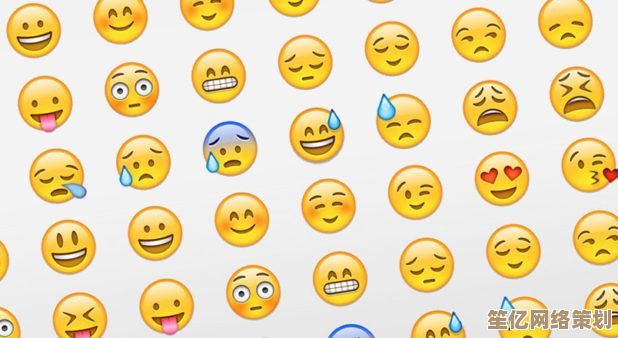
- 「omw」→ 「On my way! 🚗」
- 「sig」→ 直接输出个人邮箱和电话(偷懒神器)
- 「??」→ 「🤔」(完美表达我的日常困惑)
建议从最常用的开始设,别像我一开始贪心设了20个,结果最后只记得三四个😪。
一些冷门但好用的符号(附赠我的翻车史)
- Option + 2 → ™ 商标符号(曾经写成TM被甲方怼过……)
- Option + R → ® 注册商标(现在记得牢牢的)
- Option + G → © 版权符号(自媒体人必备)
- Option + / → ÷ 除号(小时候以为键盘没这符号)
还有个坑:中文输入法和英文输入法下的Option组合键符号不同!比如英文模式下Option+4是¢(分币符号),中文模式下是¥,我一度因为切换输入法混乱而暴躁到想摔键盘……后来干脆固定用英文模式输符号。
最后的小提醒:别指望一次全记住
说实话,我用Mac五年了,至今偶尔还要临时Google某个符号怎么打,符号输入本来就是边用边学的过程,重要的是知道「有这些功能」,需要时能快速找到方法。
如果你刚开始摸索,建议先收藏这篇文章(或者苹果自带的「字符查看器」),遇到符号需求时翻出来看看,慢慢就会发现,原来这些小符号能让你的文字更生动、更精准——比如在结尾加个「🎉」,瞬间氛围拉满~
希望这篇带点个人碎碎念的攻略能帮到你!如果你有私藏的符号技巧,欢迎补充👏~
本文由革姣丽于2025-10-05发表在笙亿网络策划,如有疑问,请联系我们。
本文链接:http://waw.haoid.cn/wenda/19919.html